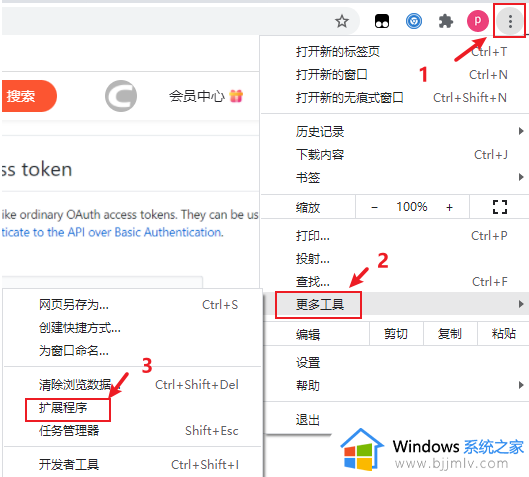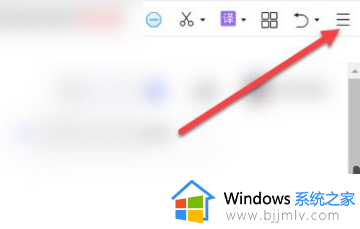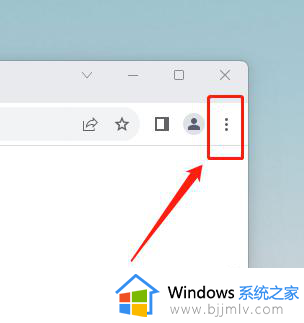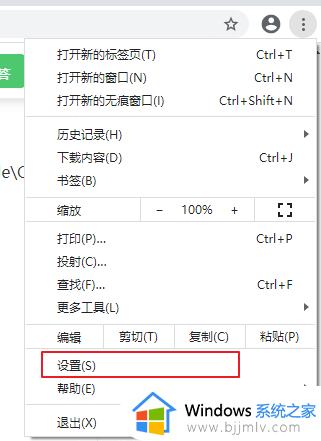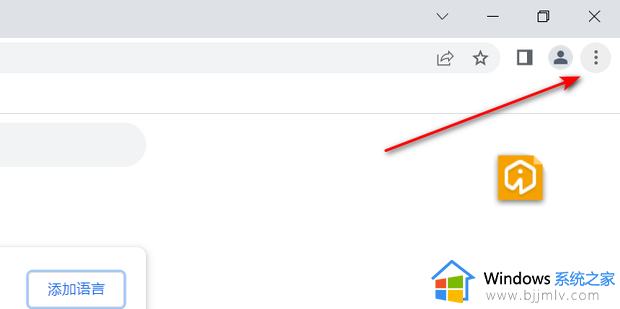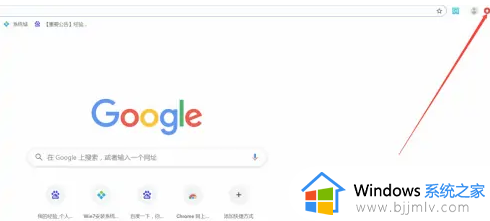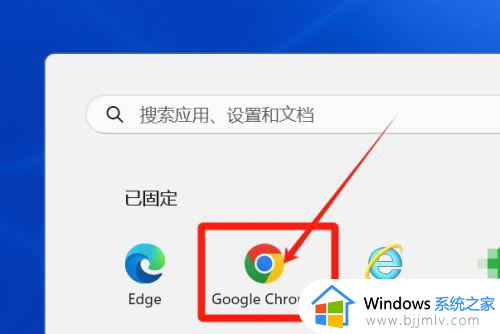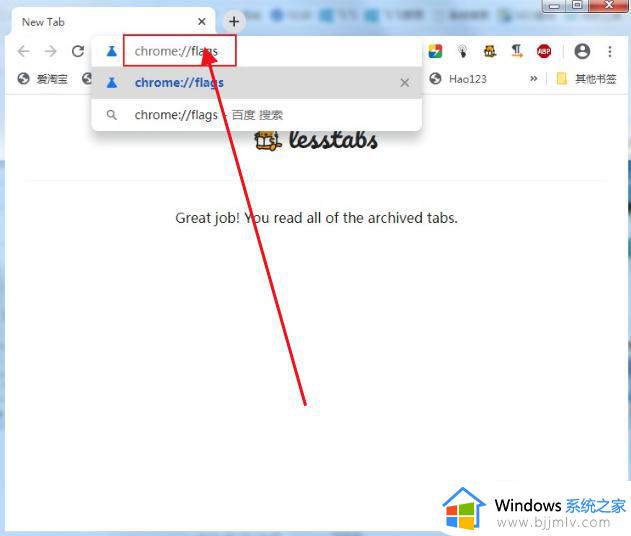chrome浏览器的安全浏览功能怎么开启 谷歌浏览器如何开启安全浏览功能
更新时间:2023-08-09 18:09:26作者:run
chrome浏览器的安全浏览功能怎么开启,随着网络的快速发展和普及,人们对于网络安全的重视程度也越来越高,作为一款广受欢迎的浏览器,谷歌浏览器为了保护用户的隐私和安全,在其软件中内置了安全浏览功能。那么谷歌浏览器如何开启安全浏览功能呢?接下来,将为您介绍详细的操作步骤。
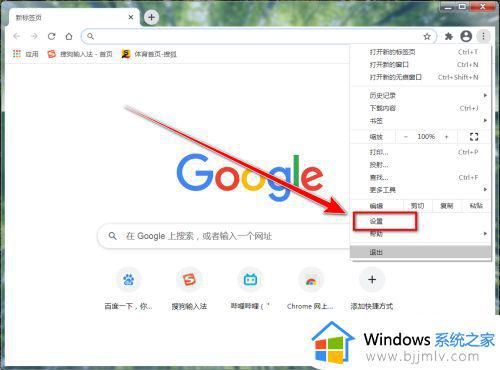
设置方法:
1、进入谷歌浏览器设置,点击右上方按钮谷歌浏览器怎么开启安全浏览功能
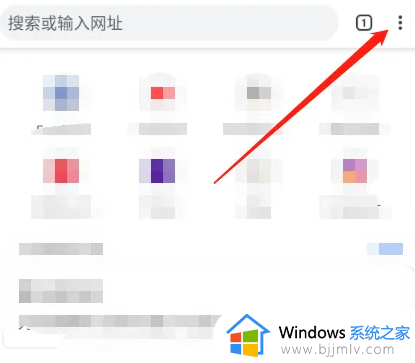
2、进入菜单,点击设置
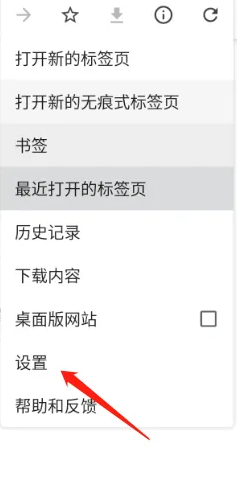
3、进入设置,点击同步功能和google
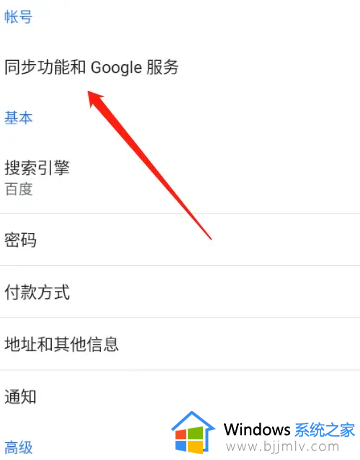
4、进入界面,点击安全浏览即可
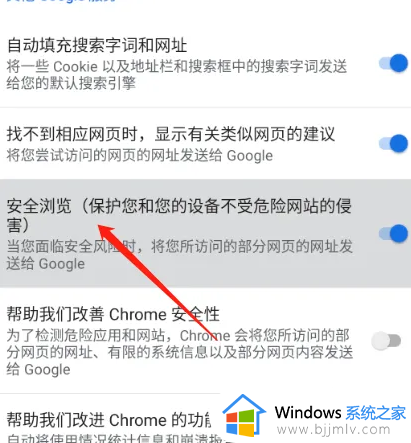
以上是关于谷歌浏览器如何开启安全浏览功能的全部内容,如果您遇到类似情况,可以按照以上步骤解决。